JMeter使用总结
目录:
1. JMeter是什么?
2. JMeter有什么用?
3. JMeter怎么用?
1. JMeter是什么?
JMeter是由Apache软件基金会开源的一款测试工具;
它是由纯Java代码编写而成,常用来进行压力测试;
2. JMeter有什么用?
JMeter常用来做压测,测试一个接口或者服务在并发情况的一些表现`;
3. JMeter怎么用?
3.1 安装与汉化
安装:
1. 安装JDK,因为JMeter是纯Java代码写出来的,如果想要运行它,就要安装JDK
2. JMeter官网:[http://jmeter.apache.org/download_jmeter.cgi](http://jmeter.apache.org/download_jmeter.cgi) ,进入官网之后点击这里就可以下载了(如下图所示):
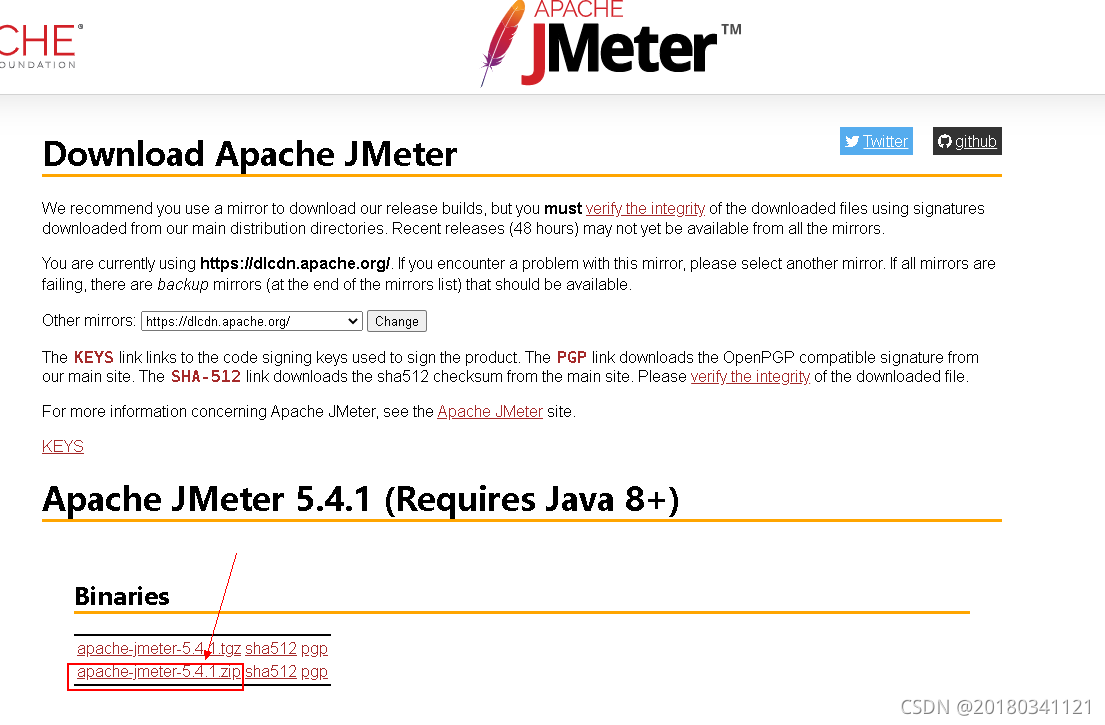
3. 下载之后可以直接解压使用,它是一个绿色版的软件,进入安装目录下的 bin 中找到 jmeter.bat 双击就可以进行使用了;
汉化(双击 jmeter.bat 进入之后,默认的页面是英文的,所以我们汉化一下):
5. 打开 JMeter 的安装目录,进入 bin 这个目录下,然后打开 jmeter.properties ;
6. 之后在这个文本内搜索 #language=en ,在这一行的下面新增 language=zh_CN ,如下所示:

7. 然后重启就可以生效了;
3.2 入门案例
JMeter的入门非常简单,就只是一个软件的使用。通过入门案例,可以很快的理解一些基本概念和常用操作;
以后的使用中,都可以进行类比;
3.2.1 需求
这里介绍一下测试的需求:对一个URL进行压测,得到10个、20个、30个线程并发访问时的压测数据;
3.2.2 分析
测试步骤:
1. 新建线程组,设置并发线程数;
JMeter中的所有测试都是以线程组为单位的,所以每次测试我们都要新建一个线程组;
线程组中的每一个线程都可以理解为是一个又一个的用户,它们会对我们的网站发请求;
2. 添加一个HTTP请求,进行URL的设定;
线程组(用户数)设定好之后,我们可以设定URL,也就是给每一个线程分配一个请求的路径,让它根据这个URL来进行访问。模拟了用户的访问;
3. 设置压测数据的结果显示形式;
我们进行压测之后肯定会得到一些测试数据,让这些数据以什么样的形式显示出来要根据自己的需求;
常用的有 察看结果树、聚合报告、用表格查看结果 这三类;
3.2.3 实操
实际操作:
1. 新建线程组;
双击 jmeter.bat 之后会进入主页面。每一个主页面左侧都会显示一个测试计划;
我们右击测试计划,然后点击 添加 -》 线程(用户) -》 线程组 ,走完这个流程之后,线程组就创建完成了;
如下图所示:
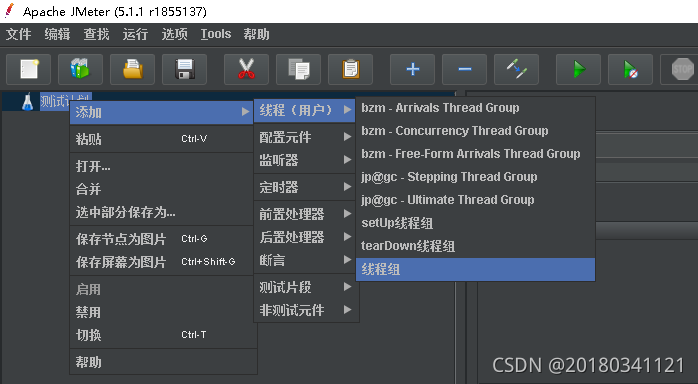
对于新建线程组的分析:
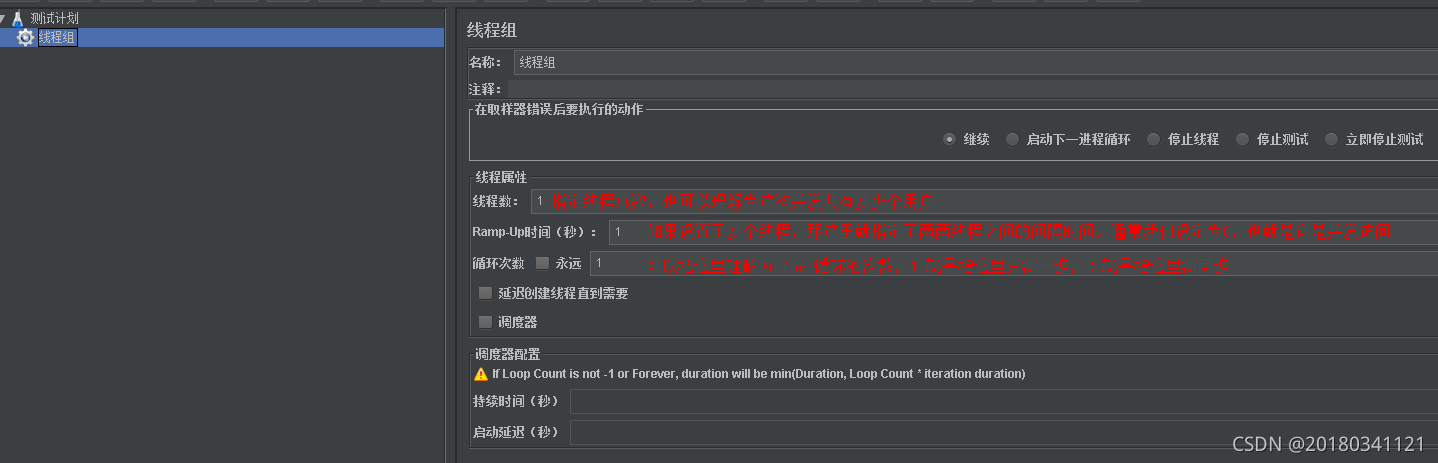
2. 添加HTTP请求,设定URL;
我们右击 【线程组】 然后点击 添加 -》 取样器 -》 HTTP请求 ,走完这个流程之后,HTTP请求就创建完成了;
如下图所示:
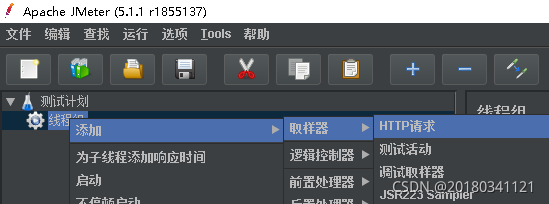
对于新建HTTP请求的分析:
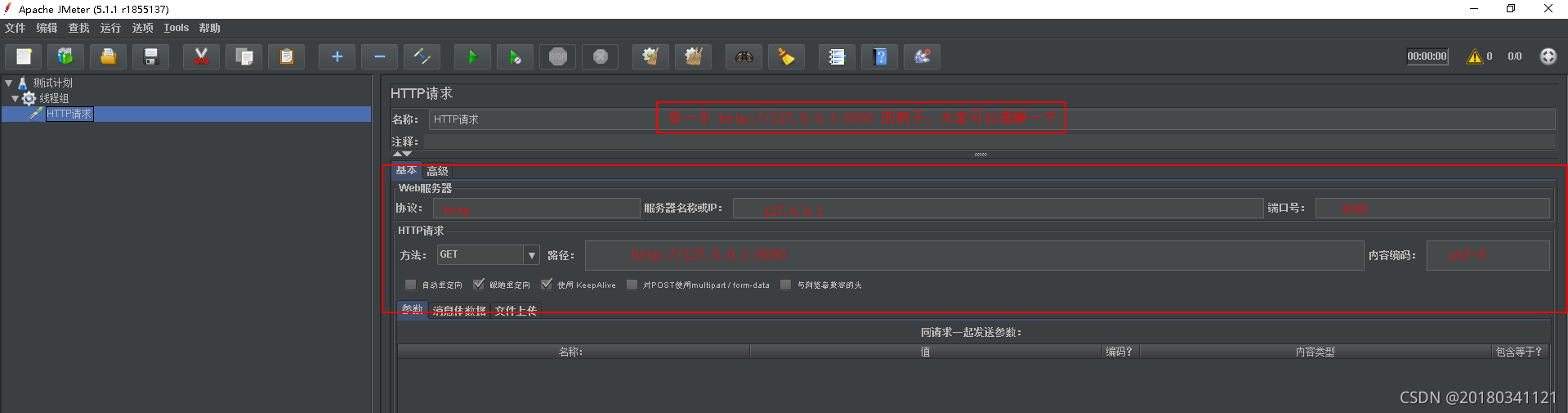
3. 最后设置压测的结果显示形式;
我们继续右击 【线程组】 然后点击 添加 -》 监听器 ,这里面有许多测试结果数据显示形式;
如下图所示:
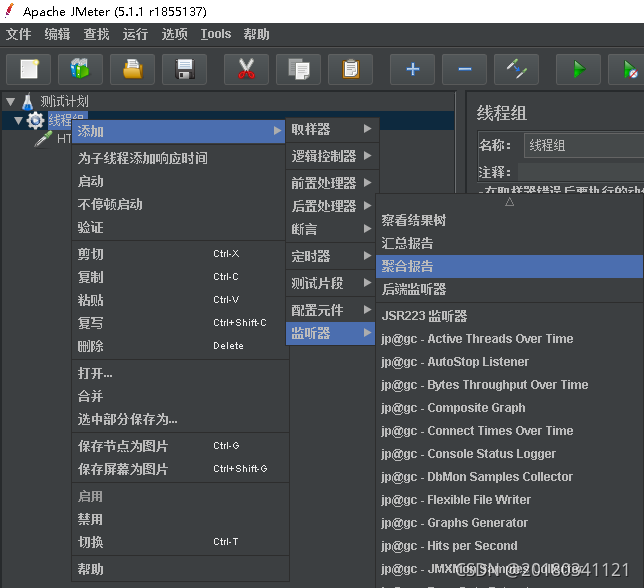
我们常用的有 察看结果树、聚合报告、用表格查看结果 这三类,我们可以都添加上;
如下图所示:
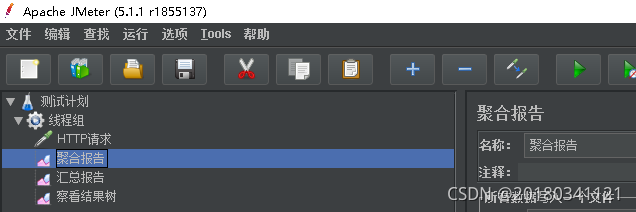
当我们操作到这里的时候,JMeter测试的框架就搭建完成了,后续的内容只需要改变进程组中的进程数就可以完成需求了。现阶段我最常用到的就是这些了。进阶的内容大家可以通过其他方式获取;
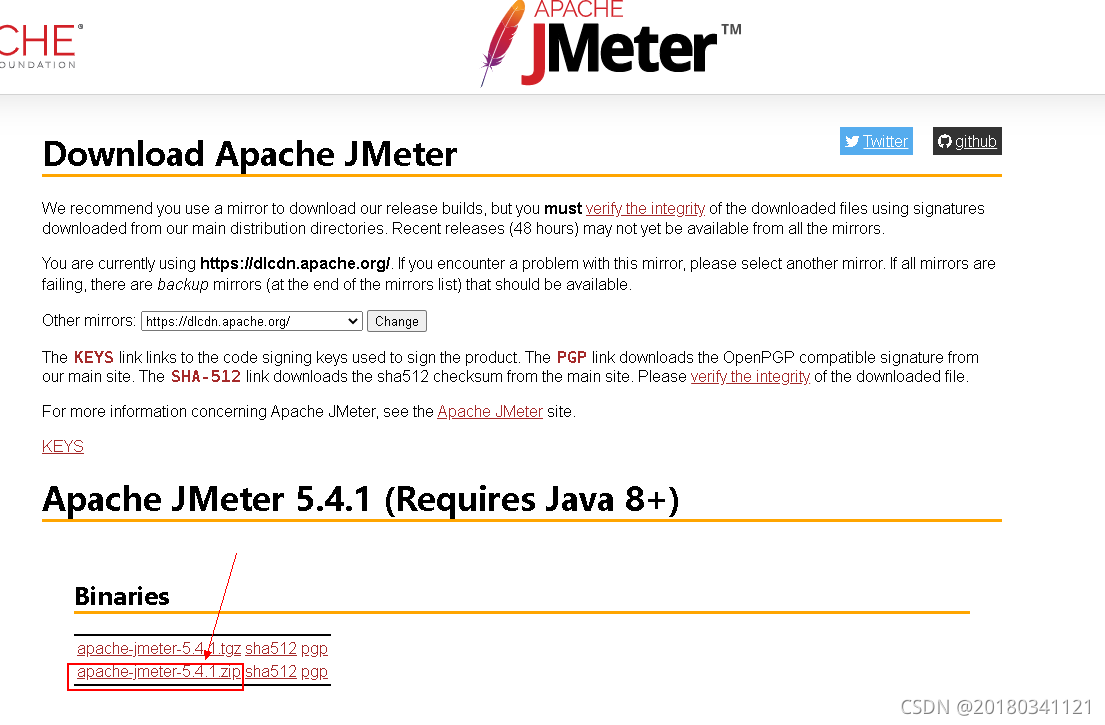

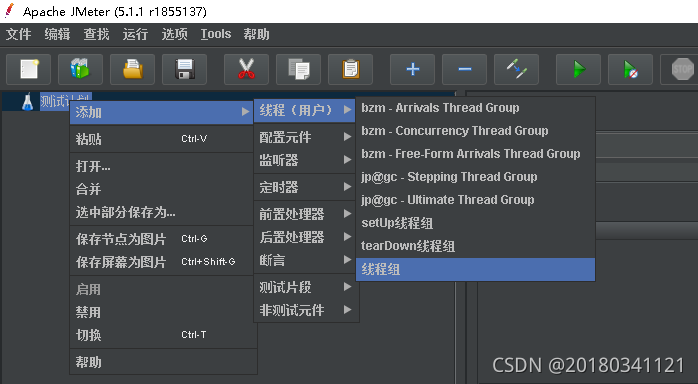
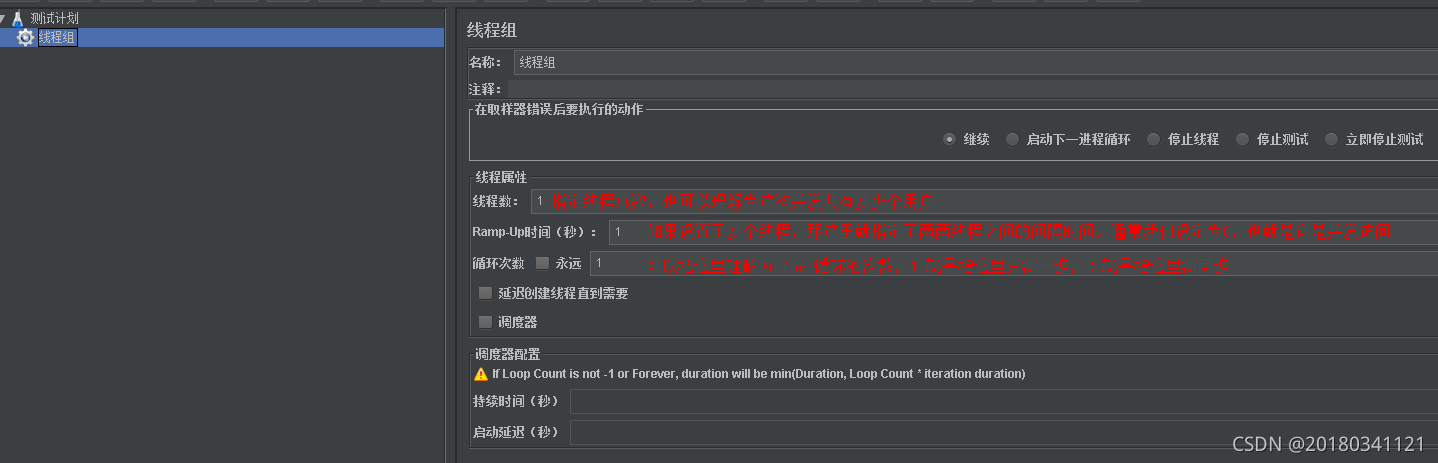
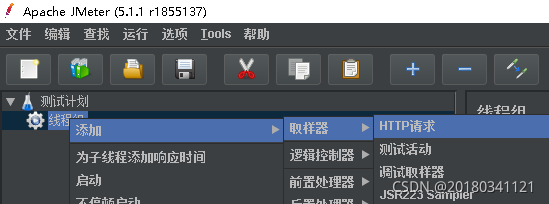
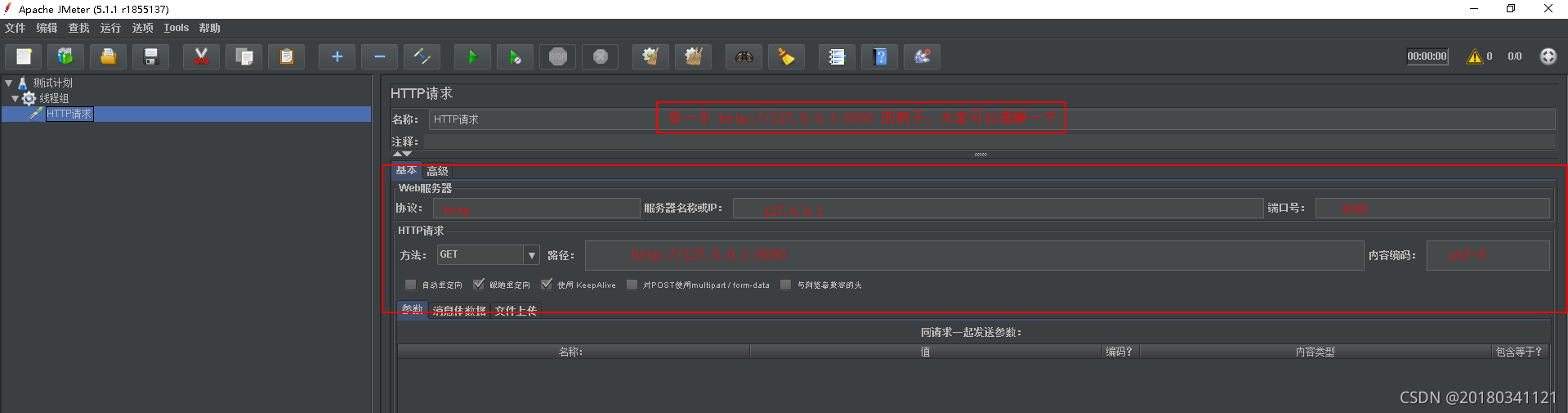
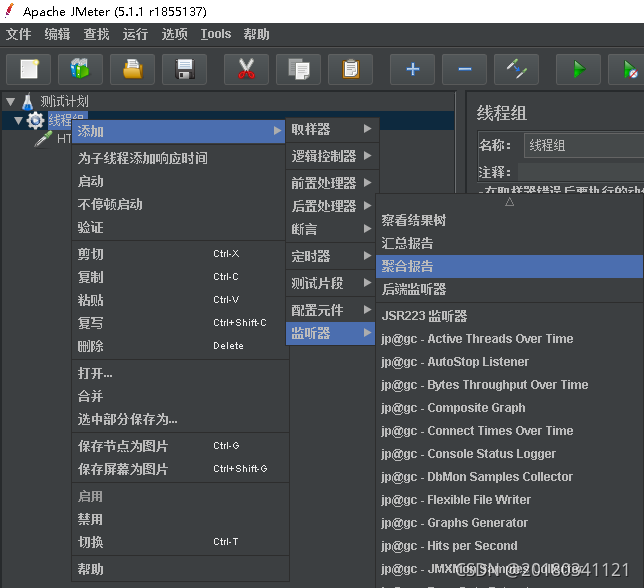
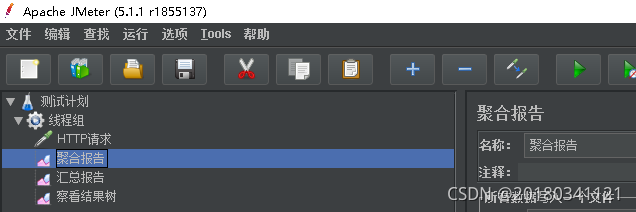






















 1万+
1万+











 被折叠的 条评论
为什么被折叠?
被折叠的 条评论
为什么被折叠?








